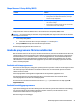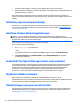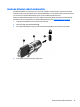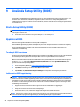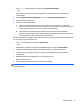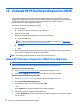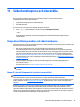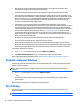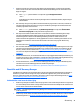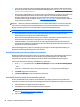User Guide - Windows 8.1
●
Windows erbjuder flera alternativ för återställning från säkerhetskopia, till exempel att återställa
datorn utan att ta bort filer eller återställa datorn till fabriksinställningarna. Mer information finns i
Hjälp och support.
▲
Skriv support på Startskärmen och välj sedan appen HP Support Assistant.
– eller –
Gå till Windows-skrivbordet och klicka på frågetecknet i meddelandeområdet, längst till höger i
aktivitetsfältet.
●
Om du behöver korrigera ett probIem med ett förinstallerat program eller en drivrutin, använder du
alternativet Återinstallera drivrutiner och program i HP Recovery Manager för att återinstallera det
enskilda programmet eller drivrutinen.
▲
Skriv recovery på Startskärmen, välj HP Recovery Manager och välj sedan Återinstallera
drivrutiner och program och följ instruktionerna på skärmen.
●
Om du på vissa modeller vill återställa datorn och använda en minimerad avbildning kan du välja
alternativet HP Minimerad återställningsavbildning från HPs återställningspartition eller HP-
återställningsmedier. Minimerad återställningsavbildning installerar endast drivrutiner och
maskinvaruaktiverade applikationer. Andra applikationer som finns i avbildningen fortsätter att vara
tillgängliga för installation via alternativet Återinstallera drivrutiner och program i HP Recovery
Manager.
Mer information finns i
Återställa med HP Recovery Manager på sidan 49.
●
Om du vill återställa Windows-partitioneringen till de ursprungliga fabriksinställningarna kan du välja
alternativet Systemåterställning från HP Recovery-partitioneringen (endast vissa modeller) eller HP
Recovery-medier. Mer information finns i
Återställa med HP Recovery Manager på sidan 49. Om du
inte redan har skapat återställningsmedier, se
Skapa HP-återställningsmedier (endast vissa modeller)
på sidan 47.
●
På vissa modeller kan du, om du vill återställa datorns ursprungliga fabriksinställda partitionering och
innehåll, eller om du har bytt ut hårddisken, använda alternativet fabriksåterställning för HP Recovery-
medier. Mer information finns i
Återställa med HP Recovery Manager på sidan 49.
●
På vissa modeller finns, om du vill ta bort återställningspartitionen för att frigöra hårddiskutrymme,
alternativet Ta bort återställningspartitionen i HP Recovery Manager.
Mer information finns i
Ta bort HP Recovery-partitionen (endast vissa modeller) på sidan 51.
Återställa med HP Recovery Manager
Med HP Recovery Manager kan du återställa datorn till de ursprungliga fabriksinställningarna med hjälp av
HP Recovery-medier som du antingen har skapat, skaffat från supporten eller genom att använda HP
Recovery-partitionen (endast vissa modeller). Om du inte redan har skapat återställningsmedier, se
Skapa
HP-återställningsmedier (endast vissa modeller) på sidan 47.
Vad du behöver veta innan du sätter igång
●
HP Recovery Manager återställer endast den programvara som installerades på fabriken. Programvara
som inte medföljer datorn måste antingen laddas ned från tillverkarens webbplats eller installeras om
från de medier som tillverkaren tillhandahållit.
VIKTIGT: Återställning med HP Recovery Manager kan användas som ett sista försök att åtgärda
problem på datorn.
●
HP Recovery-medier måste användas om det blir fel på datorns hårddisk. Om du inte redan har skapat
återställningsmedier, se
Skapa HP-återställningsmedier (endast vissa modeller) på sidan 47.
Återställning 49